
Precej aplikacij za svoje delo v operacijskem sistemu Windows Server 2016 / Windows 10 zahteva nameščeno .Net Framework 3.5, čeprav je privzeta namestitev .NET Framework 4.6. Na primer, brez .Net 3.5 ne bi mogel namestiti in zagnati SQL Management Studio.
Ugotovimo, kako namestiti .Neto okvir 3.5 v Windows Server 2016.
Ko poskušate namestiti .Net 3.5 prek konzole Upravitelja strežnikov (Dodaj vloge in funkcije -> Funkcije -> Funkcije Net Framework 3.5, namestitev ne uspe. 0x800f081f (Izvornih datotek ni bilo mogoče najti).

Čeprav je .Net Framework 3.5 vključen na seznam komponent sistema Windows Server 2016, njegove binarne datoteke v resnici niso v komponentnem pomnilniku sistema Windows (koncept Features on Demand). Zato ga za namestitev potrebujemo distribucijo sistema Windows Server 2016 v obliki iso datoteke ali v nepakirani obliki na omrežni skupni rabi. Iso image s porazdelitvijo namestite na ločen virtualni disk (na primer disk D :). Komponento lahko namestite iz GUI-ja ali s pomočjo PowerShell-a.
Vsebina:
- Namestite .Net Framework 3.5 s pomočjo grafične konzole Server Manager
- Namestitev .Net Framework 3.5 Uporaba programa PowerShell
Namestite .Net Framework 3.5 s pomočjo grafične konzole Server Manager
Na grafično konzolo Server Manager lahko namestite .Net 3.5. Če želite to narediti, izberite komponento kot prej, vendar preden kliknete gumb Namestite, kliknite majhno povezavo na dnu čarovnika - Navedite an alternativa vir pot.
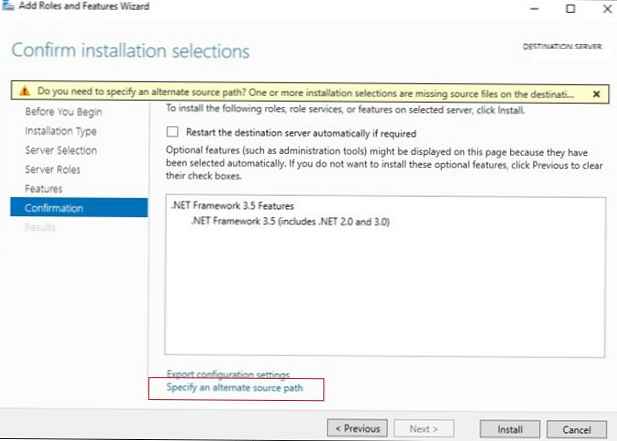 V tem oknu morate določiti pot do shranjevanja komponent distribucijskega kompleta Windows Server 2016. Če ste distribucijski paket namestili v virtualni pogon, je to lahko pot D: \ izvor \ sxs. Lahko je tudi omrežna mapa, v katero ste predhodno kopirali distribucijski komplet (na primer \\ server1 \ distr \ ws2016 \ source \ sxs). Kliknite V redu.
V tem oknu morate določiti pot do shranjevanja komponent distribucijskega kompleta Windows Server 2016. Če ste distribucijski paket namestili v virtualni pogon, je to lahko pot D: \ izvor \ sxs. Lahko je tudi omrežna mapa, v katero ste predhodno kopirali distribucijski komplet (na primer \\ server1 \ distr \ ws2016 \ source \ sxs). Kliknite V redu.
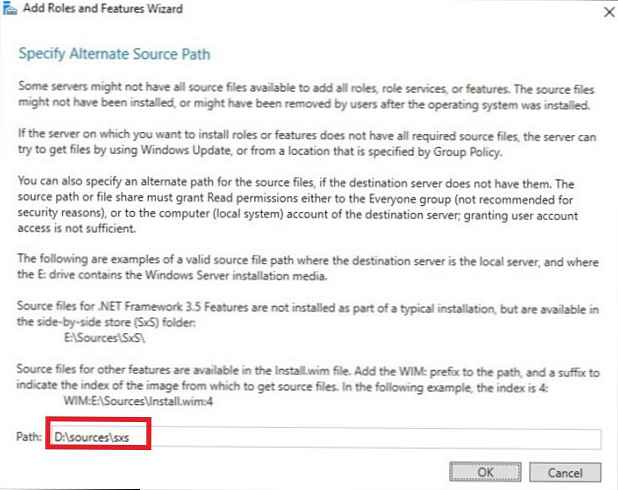
Ostaja zagnati namestitev.
Namestitev .Net Framework 3.5 Uporaba programa PowerShell
Veliko lažje je namestiti funkcije Net Framework 3.5 s konzole PowerShell, ki deluje kot skrbnik. Če želite to narediti, zaženite ukaz
Dism.exe / na spletu / enable-element / ime imena: NetFX3 / Vse / Vir: D: \ viri \ sxs / LimitAccess
Kje D: \ - Razdelilni disk Windows Server 2016.
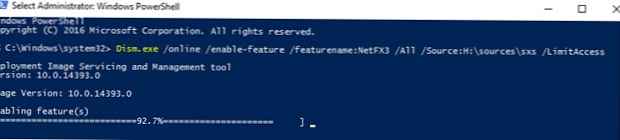 Namestite lahko tudi z ukazom Add-WindowsFeature:
Namestite lahko tudi z ukazom Add-WindowsFeature:
Add-WindowsFeature NET-Framework-Core -Source d: \ source \ sxs
Ko je namestitev komponente končana, ponovni zagon strežnika ni potreben.
Namig. Na splošno so koraki enaki kot namestitev dotNet 3.5 na Windows Server 2012 R2.










